一、符号表
在符号表中,允许您定义编辑符号名以及添加变量的注释,如下图 1 所示:

图1 符号表
STEP 7-Micro/WIN SMART 软件中,可以建立多个符号表,但不允许将相同的符号名多次用作全局符号赋值,在单个符号表中和几个符号表内均不得如此。可以在多个不同局部变量表中多次使用相同的符号名称。符号名的最大长度为 23 个字符。在注释栏最多允许键入 79 个字符。
寻址方式
在 STEP 7 Micro/Win SMART 软件中可选择三种不同的寻址方式:仅绝对,仅符号,符号和地址。
在工具>选项>常规界面选择寻址方式
选择“工具”> “选项”菜单命令,如下图 2 所示:
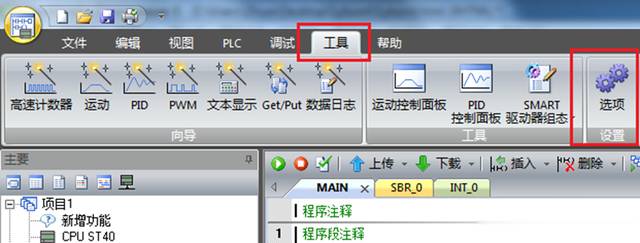
图2 工具选型菜单
在常规选项里, 可选择寻址方式, 如下图 3 所示:
![]()
图3 选择寻址方式
在 “视图” 菜单栏,选择寻址方式
1. 仅绝对寻址
选择 “视图”> “仅绝对” 菜单命令,所有的变量都将以绝对地址寻址,并且在程序中仅作为绝对地址显示。如下图 4 所示:
![]()
图4 仅绝对寻址
绝对地址用存储区加上位或字节地址来标识地址(例如,V0.0),如下图 5 所示:
![]()
图5 绝对地址显示
2. 仅符号寻址
在符号表中定义符号名后不仅能用绝对地址访问变量,也能用符号地址访问变量。在 STEP 7 Micro/Win SMART 软件中选择 “视图”> “仅符号” 菜单命令。如下图 6 所示:
![]()
图6 仅符号寻址
符号地址用一串字符组合来标识地址(例如,启动),如下图 7 所示:
![]()
图7 仅符号寻址
符号和绝对寻址
在 STEP 7 Micro/Win SMART 软件中选择 “视图”> “符号:绝对” 菜单命令。如下图 8 所示:
![]()
图8 符号和绝对地址寻址
所有的地址既显示符号也显示绝对地址。如下图 9 所示:
![]()
图9 符号和绝对地址寻址
二、常见问题
在符号表中修改变量的符号名后,为何程序中仍然显示为修改前的符号名且该字符显示绿色波浪下划线?
![]()
图10 符号显示不正确
原因:以上现象是因为在 “仅符号”或者“符号:绝对” 寻址方式下直接在符号表中修改了变量的符号名。
解决方式:如果要修改变量的符号名,应先按“仅绝对”寻址,修改符号名之后再恢复“符号:绝对”方式。具体按照以下步骤操作:
1. 选择“视图”>“仅绝对”,如下图 11 所示:
![]()
图12 修改后的符号名
2. 选择 “视图”>“符号:绝对” 寻址,如下图 13 所示:
![]()
图13 符号和绝对寻址
程序中显示为修改后的符号名,如下图 14 所示:
![]()
图14 符号名修改后的程序
三、S7-200 SMART 数据块的使用
数据块允许您向 V 存储器的特定位置分配常数 (数字值或字符串)。您可以对 V 存储区的字节 (V 或 VB)、字 (VW) 或双字 (VD) 地址赋值。还可以输入可选注释,前面带双正斜线 //。
数据块的第一行必须分配显式地址。可使用存储器地址(绝对地址)或符号表中以前分配给地址的符号名称(符号地址)。
后续行可分配显式地址或隐式地址。当您在单个地址分配后键入多个数据值时,或键入仅包含数据值的一行时,编辑器会自动进行隐性地址分配。编辑器根据先前的地址分配及数据值大小(字节、字或双字),指定适当数量的 V 存储区。
数据块编辑器是一种自由格式文本编辑器,但是,它预期地址或符号名称出现在第一个位置。如果继续输入一个隐式数据值条目,输入隐式赋值前在地址位置输入至少一个空格。键入一行后,按 ENTER键,数据块编辑器格式化该行(对齐地址列、数据和注释;大写 V存储区地址)并重新显示行。数据块编辑器接受大小写字母,并允许使用逗号、制表符或空格作为地址和数据值之间的分隔符。
完成一个赋值行后按 CTRL–ENTER,将地址自动增加至下一个可用地址。
示例:数据块页面
![]()
图15 数据块页面
注:在输入非显性地址的行上的数据值前输入一个空格。
有关数据块的详情,请看《S7-200 SMART系统手册》相关部分。
END
转载此文是出于传递更多信息目的。若来源标注错误或侵犯了您的合法权益,请与本站联系,我们将及时更正、删除、谢谢。
https://www.414w.com/read/223811.html